Szerző:
Mark Sanchez
A Teremtés Dátuma:
27 Január 2021
Frissítés Dátuma:
18 Lehet 2024
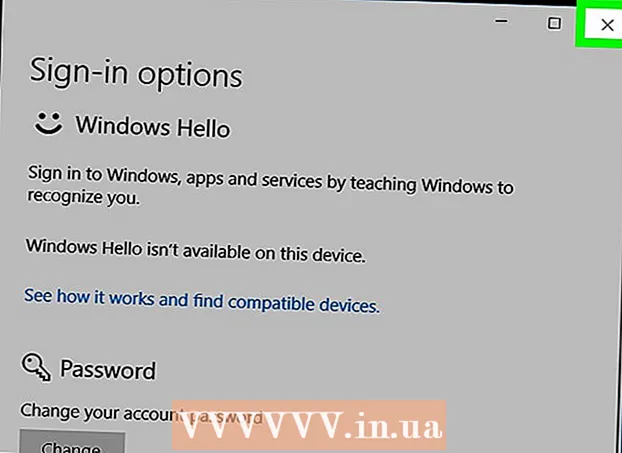
Tartalom
A Windows 10 rendszerben a felhasználó beállíthat egy négyjegyű PIN-kódot, amelyet a jelszóval együtt az eszköz feloldásához használnak. Ez a kód nagyon biztonságos, és jelentősen megkönnyíti vele a feloldási folyamatot. Olvassa el, hogy megtudja, hogyan állíthat be PIN -kódot a Windows 10 eszköz feloldásához.
Lépések
 1 Lépjen a Start menübe. Kattintson a "Start" gombra
1 Lépjen a Start menübe. Kattintson a "Start" gombra  .
. 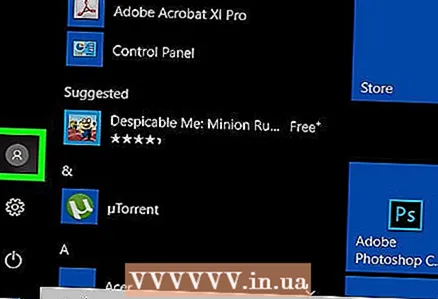 2 Kattintson a profil ikonra. A bal oldali panelen, a Fájlkezelő ikon felett található.
2 Kattintson a profil ikonra. A bal oldali panelen, a Fájlkezelő ikon felett található. .
.  3 Válassza a Fiókbeállítások módosítása lehetőséget a legördülő menüből. Ez az első lehetőség a legördülő menüből.
3 Válassza a Fiókbeállítások módosítása lehetőséget a legördülő menüből. Ez az első lehetőség a legördülő menüből. - Vagy lépjen a Beállítások> Fiókok> Saját adatok menüpontra.
 4 Kattintson a Bejelentkezési beállítások lehetőségre a bal oldali panelen.
4 Kattintson a Bejelentkezési beállítások lehetőségre a bal oldali panelen. 5 Nyissa meg a PIN -kód létrehozásának ablakát. Kattintson a Hozzáadás gombra a "PIN" részben. Néhány másodperc múlva egy új ablak jelenik meg.
5 Nyissa meg a PIN -kód létrehozásának ablakát. Kattintson a Hozzáadás gombra a "PIN" részben. Néhány másodperc múlva egy új ablak jelenik meg. - A PIN -kód létrehozása előtt létre kell hoznia egy jelszót a fiókjához. Ezt a "Jelszó" részben található Hozzáadás gombra kattintva teheti meg.
 6 Erősítse meg fiókja jelszavát. Adja meg az aktuális jelszót, amelyet az eszköz feloldásához használ. Ha elkészült, kattintson a kék Bejelentkezés gombra a jobb alsó sarokban.
6 Erősítse meg fiókja jelszavát. Adja meg az aktuális jelszót, amelyet az eszköz feloldásához használ. Ha elkészült, kattintson a kék Bejelentkezés gombra a jobb alsó sarokban.  7 Várja meg a bejelentkezést. Ez eltarthat néhány másodpercig.
7 Várja meg a bejelentkezést. Ez eltarthat néhány másodpercig.  8 Állítsa be a PIN -kódot. Amikor megjelenik a PIN konfigurálása ablak, írja be PIN kódját a felső mezőbe. Erősítse meg ugyanazzal a kóddal a PIN -megerősítés mezőbe.
8 Állítsa be a PIN -kódot. Amikor megjelenik a PIN konfigurálása ablak, írja be PIN kódját a felső mezőbe. Erősítse meg ugyanazzal a kóddal a PIN -megerősítés mezőbe. - A PIN -követelmények linkre kattintva megtudhatja a megállapított PIN -követelményeket.
- Ügyeljen arra, hogy olyan PIN -kódot válasszon, amelyet nem felejt el.
 9 Kattintson az OK gombra. A bal alsó sarokban található.
9 Kattintson az OK gombra. A bal alsó sarokban található.  10 Kész.
10 Kész.
Mire van szükséged
- Windows 10 eszköz



